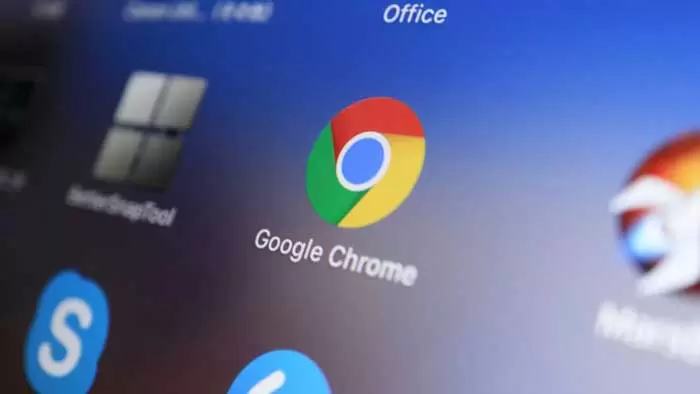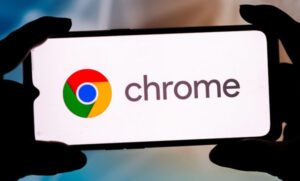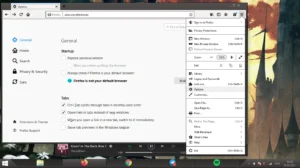پاک کردن کش کروم به افزایش سرعت آن کمک می کند. میتوانید این کار را از منوی تنظیمات انجام دهید.
- وب سایتها از کوکیها و کش ها برای ذخیره اطلاعات استفاده میکنند.
- پاک کردن کش و کوکیها می تواند مرورگر شما را روانتر و سریعتر کند.
بسیاری از ما روزانه ساعت ها از اینترنت برای ارسال ایمیل، پیمایش در رسانه های اجتماعی، خواندن اخبار، پیدا کردن اطلاعات خاص و غیره استفاده میکنیم.
تمام این وب گردی ها می تواند کش مرورگر شما را خیلی سریع پر کند. اگر از Google Chrome استفاده میکنید و متوجه کندی آن شده اید، ممکن است وقت آن رسیده باشد که کش آن را پاک کنید.
در این مقاله نحوه پاک کردن حافظه کش در Chrome در دسکتاپ یا تلفن همراه را پوشش خواهیم داد
روش پاک کردن کش در ویندوز
۱- گوگل کروم را باز کنید و روی نماد سه نقطه عمودی در گوشه سمت راست بالای نوار ابزار، در کنار پنجره آدرس کلیک کنید.
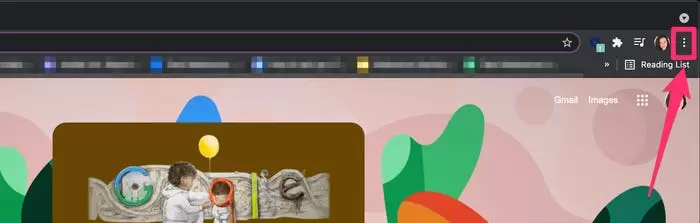
۲- در منوی کشویی، نشانگر خود را روی More Tools قرار دهید و در منویی که ظاهر میشود روی Clear Browsing Data… کلیک کنید.
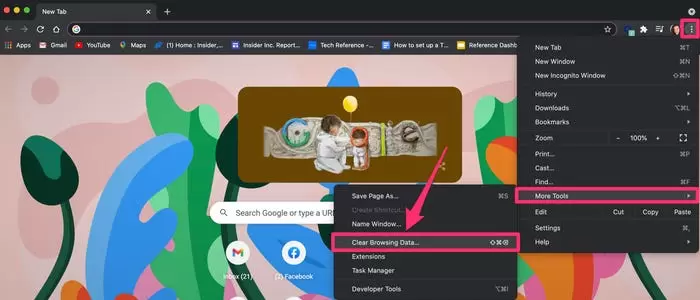
۳- در صفحه Clear browsing data ، گزینههای مختلفی برای دادههایی که میتوانند از Chrome پاک شوند، مانند سابقه مرور، سابقه دانلود، کوکیها و سایر دادههای سایت، تصاویر و فایلهای ذخیره شده، گذرواژهها و موارد دیگر را مشاهده خواهید کرد. اگر می خواهید تمام داده های ذخیره شده مرورگر را پاک کنید، روی تب Advanced کلیک کنید و کادر کنار گزینه ها را علامت بزنید. سپس یک گزینه را در منوی بازشوی Time range در بالا انتخاب کنید – اگر می خواهید همه چیز را پاک کنید، All time را انتخاب کنید.
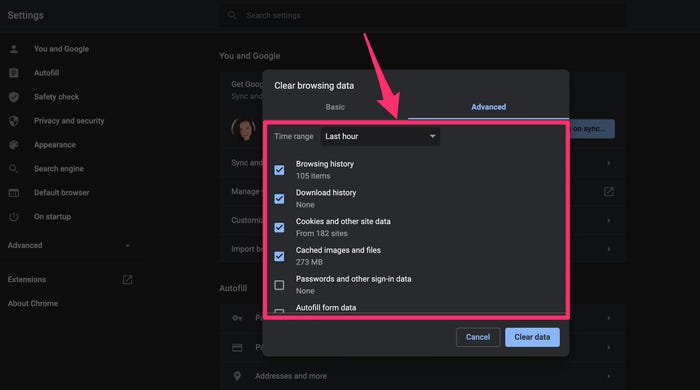
۴- پس از اینکه محدوده زمانی و انواع دادهایی که می خواهید پاک کنید را انتخاب کردید، روی Clear data کلیک کنید.
روش پاک کردن کش در موبایل
روش پاک کردن در آیفون
۱- برنامه Chrome را در گوشی خود باز کنید.
۲- در صفحه اصلی مرورگر، روی نماد سه نقطه افقی در گوشه پایین سمت راست ضربه بزنید و در منوی ظاهر شده History را انتخاب کنید.
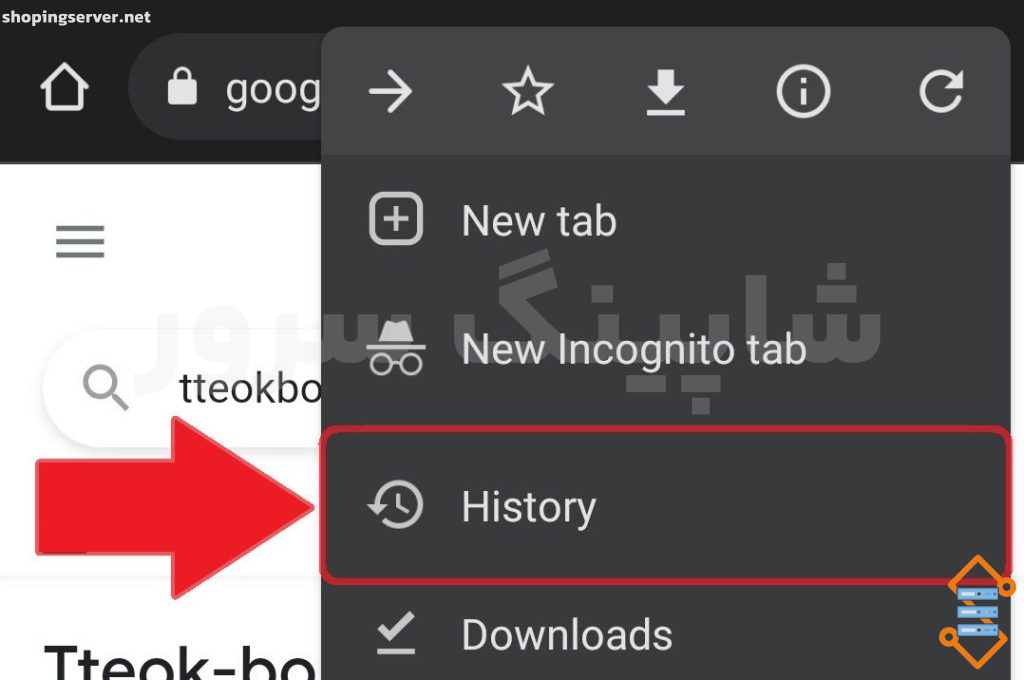
۳- در پایین صفحه History، روی Clear Browsing Data… ضربه بزنید.
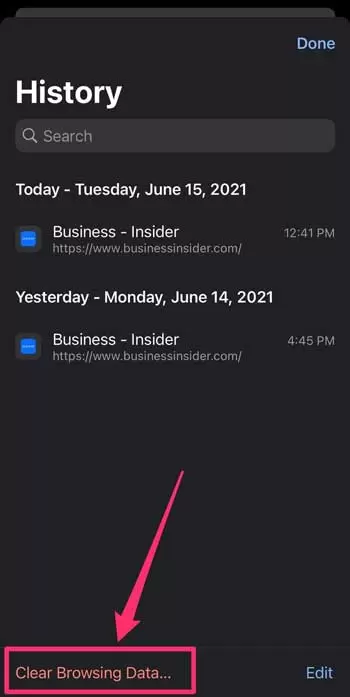
۴- در صفحه Clear Browsing Data، با ضربه زدن روی گزینه های موجود در صفحه، نوع دادههایی که میخواهید پاک شوند را انتخاب کنید – یک علامت تیک در کنار موارد انتخاب شده ظاهر می شود. میتوانید تاریخچه مرور، سابقه دانلود، کوکیها و سایر دادههای سایت، تصاویر و فایلهای ذخیرهشده، گذرواژهها و موارد دیگر را پاک کنید. اگر می خواهید همه چیز را پاک کنید، All time را انتخاب کنید.
۵- پس از اینکه محدوده زمانی و نوع داده هایی که می خواهید پاک کنید را انتخاب کردید، روی Clear Browsing Data در پایین صفحه ضربه بزنید. در پنجره ظاهر شده، مجددا Clear Browsing Data را فشار دهید تا تأیید شود.
روش پاک کردن در اندروید
۱- برنامه Chrome را در دستگاه Android خود باز کنید.
۲- در گوشه سمت راست بالای صفحه برنامه، روی نماد More ضربه بزنید و در پنجره ظاهر شده روی History کلیک کنید.
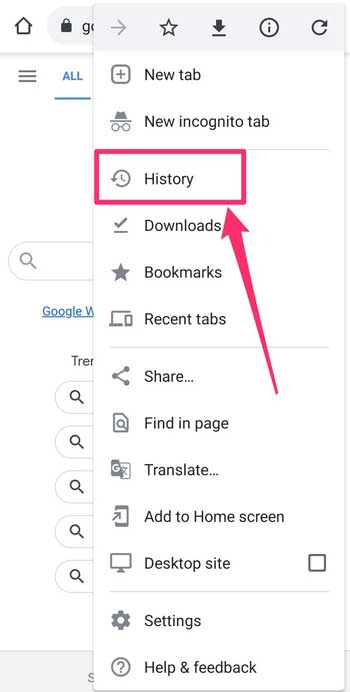
۳- در صفحه History، روی Clear Browsing Data… در بالا ضربه بزنید.
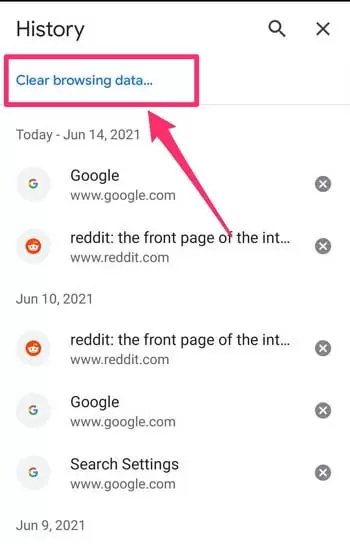
۴- در صفحه Clear Browsing Data، با ضربه زدن روی کادر کنار هر گزینه در صفحه، دادههایی که میخواهید پاک شوند را انتخاب کنید. می توانید تاریخچه مرور، سابقه دانلود، کوکیها و سایر دادههای سایت، تصاویر و فایلهای ذخیره شده، گذرواژهها و موارد دیگر را پاک کنید. سپس در قسمت Time range یک گزینه را انتخاب کنید. اگر میخواهید همه چیز را پاک کنید، All time را انتخاب کنید.
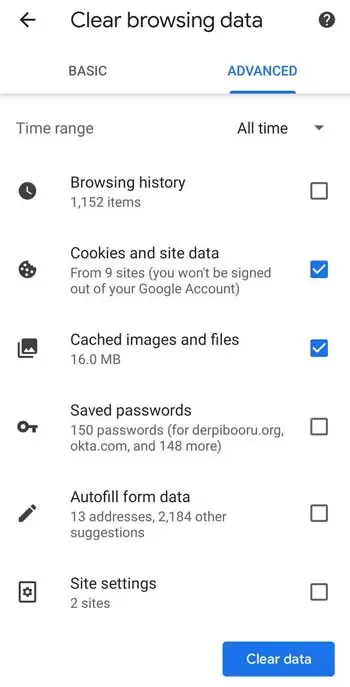
۵- پس از اینکه محدوده زمانی و انواع داده هایی که مایل به پاک کردن آنها هستید را انتخاب کردید، روی Clear data در پایین صفحه ضربه بزنید.
سپس داده هایی که انتخاب کردید حذف میشود.